怎样关闭繁体字输入? WIN10如何禁用微软输入法的繁简切换功能
更新时间:2023-11-14 08:46:54作者:yang
怎样关闭繁体字输入,在当前的数字化时代,人们对于电脑输入法的需求越来越多样化,对于一些用户来说,繁简切换功能可能会成为他们使用电脑时的一种困扰。特别是在WIN10系统中,微软输入法的繁体字输入功能可能会给用户带来一些不便。了解如何关闭繁体字输入功能成为很多人的需求。本文将介绍WIN10系统下禁用微软输入法繁简切换功能的方法,帮助用户更好地使用电脑。
具体步骤:
1.首先在右下角的
中 字上右键
选择设置
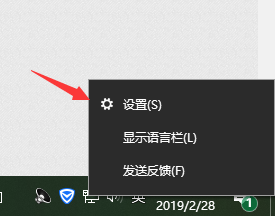
2.然后
点击 按键
如图
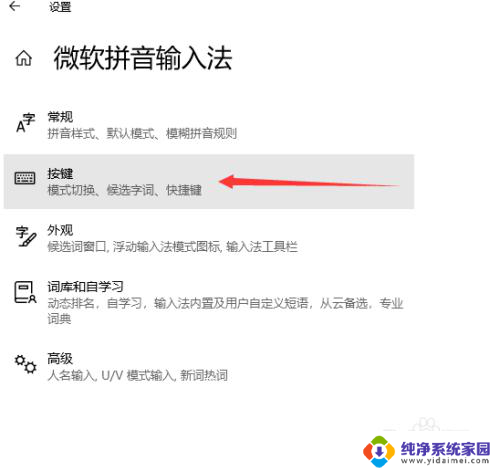
3.下拉到最下面,
可以看见快捷键,
如图
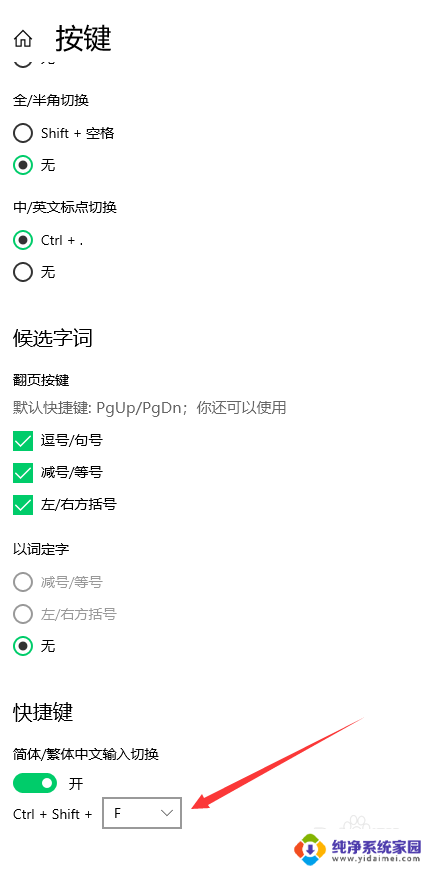
4.这时候点击快捷
Ctrl+Shift+F
在使用输入发的时候,就是简体了
如图
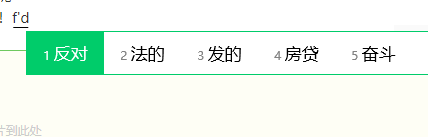
5.这时候,
点击 开关 关闭快捷键
如图
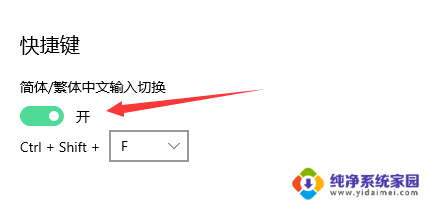
6.这样在退出,
就不会错误的点到 繁体了!
如图
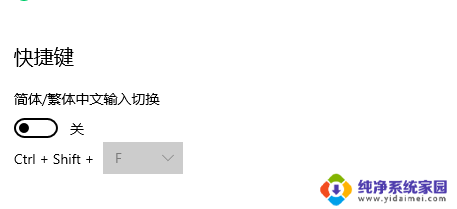
以上就是如何关闭繁体字输入的全部内容,有需要的用户可以按照以上步骤进行操作,希望能对大家有所帮助。
怎样关闭繁体字输入? WIN10如何禁用微软输入法的繁简切换功能相关教程
- 电脑输入法输入繁体字取消 WIN10如何关闭微软输入法的繁简切换功能
- win10怎么关闭繁体输入 如何在WIN10中关闭微软输入法的繁体简体切换功能
- win10繁体字切换 Win10系统简体与繁体输入法切换方法
- 电脑输入法怎么调繁体 Win10输入法简体繁体切换设置方法
- 输入法切换繁简体 Win10系统微软输入法简体与繁体切换的操作步骤
- 简体繁体转换 输入法 Win10系统微软拼音输入法简体与繁体切换方法
- 输入法怎么改成繁体字 Win10自带输入法繁体如何改回简体
- 微软繁体字怎么转换简体字 windows10自带的输入法如何将繁体字转换为简体字
- win10输入法切换简体 微软输入法在Win10系统中如何进行简体与繁体切换
- win10输入法怎么切换繁体 Win10系统微软输入法繁体与简体转换设置指南
- 怎么查询电脑的dns地址 Win10如何查看本机的DNS地址
- 电脑怎么更改文件存储位置 win10默认文件存储位置如何更改
- win10恢复保留个人文件是什么文件 Win10重置此电脑会删除其他盘的数据吗
- win10怎么设置两个用户 Win10 如何添加多个本地账户
- 显示器尺寸在哪里看 win10显示器尺寸查看方法
- 打开卸载的软件 如何打开win10程序和功能窗口